हम में से कई लोग अपने सोनी टीवी का उपयोग अमेज़ॅन प्राइम, नेटफ्लिक्स और यूट्यूब जैसे प्लेटफार्मों पर स्ट्रीमिंग शो देखने या सिर्फ इंटरनेट ब्राउज़ करने के लिए करते हैं। और हम यह सब आपके सोनी टीवी पर हमारे वाई-फाई नेटवर्क से कनेक्ट करके कर सकते हैं। अपने सोनी टीवी को वाई-फाई से कनेक्ट करने से आप टीवी के माध्यम से अपने स्मार्ट घरेलू उपकरणों को नियंत्रित कर सकते हैं और आवाज नियंत्रण जैसी सुविधाओं का उपयोग कर सकते हैं।

अपने मनोरंजन अनुभव को बेहतर बनाने के लिए अपने सोनी टीवी को वाई-फाई नेटवर्क से कैसे लिंक करें, इसके निर्देशों के लिए आगे पढ़ें।
रिमोट का उपयोग करके अपने सोनी टीवी को वाईफाई से कनेक्ट करें
इस चरण का उपयोग करने के लिए, आपके सोनी टीवी मॉडल में अंतर्निहित वाई-फाई कनेक्टिविटी होनी चाहिए। सुनिश्चित करें कि आपको अपने वाई-फाई नेटवर्क के लिए अपनी लॉगिन जानकारी मिल गई है, फिर इसे अपने सोनी टीवी से लिंक करने के लिए निम्नलिखित कार्य करें:
- अपने सोनी टीवी के रिमोट कंट्रोल पर, 'होम' बटन दबाएं।
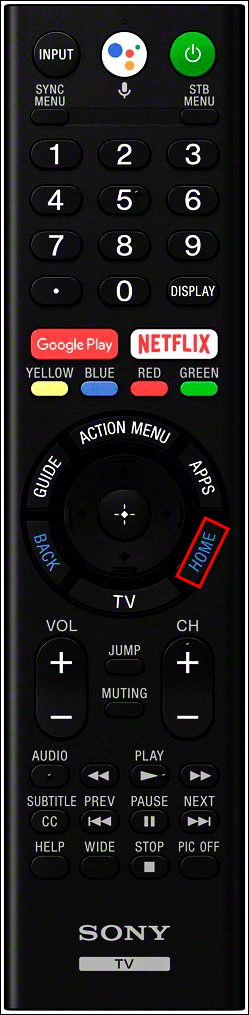
- 'नेटवर्क सेटिंग्स' पर जाएं, फिर 'नेटवर्क सेटअप' पर जाएं
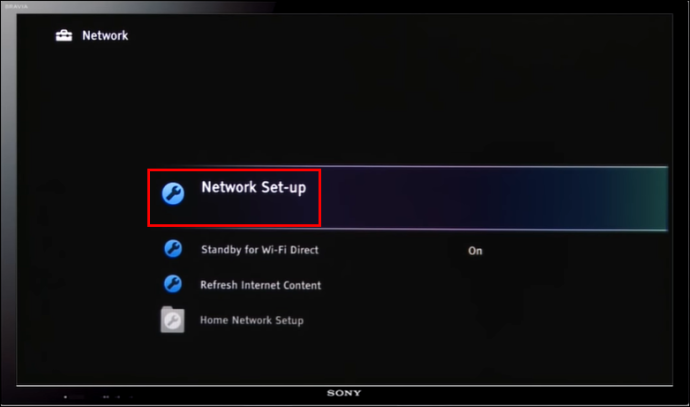
- 'नेटवर्क कनेक्शन सेटअप करें' चुनें।
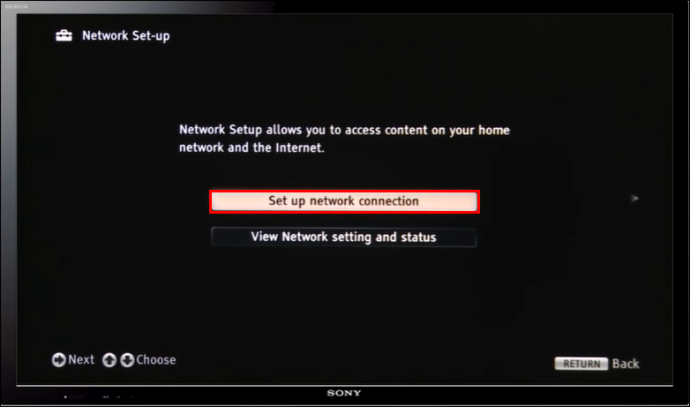
- 'वायरलेस लैन' चुनें।
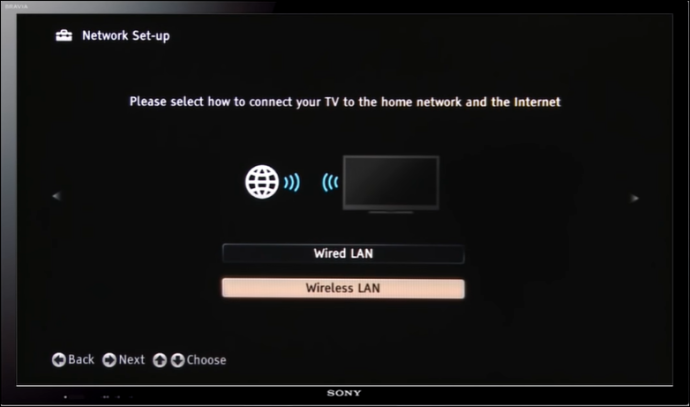
- 'स्कैन करें' चुनें। आपका सोनी टीवी सभी उपलब्ध नेटवर्क के साथ प्रोग्राम किया जाएगा।
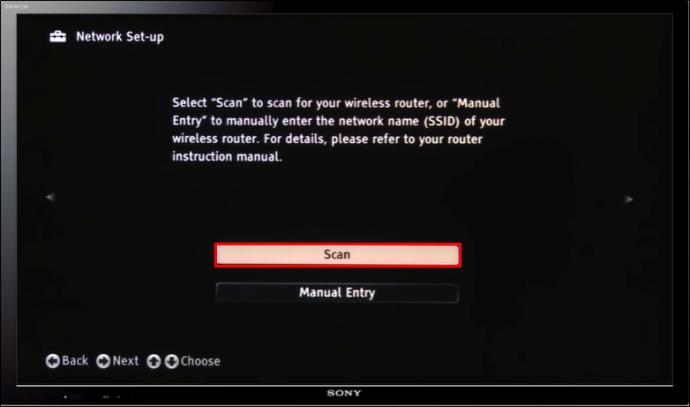
- अपना वाई-फ़ाई नेटवर्क नाम चुनें और अपना लॉगिन विवरण दर्ज करें, फिर कनेक्ट करें।
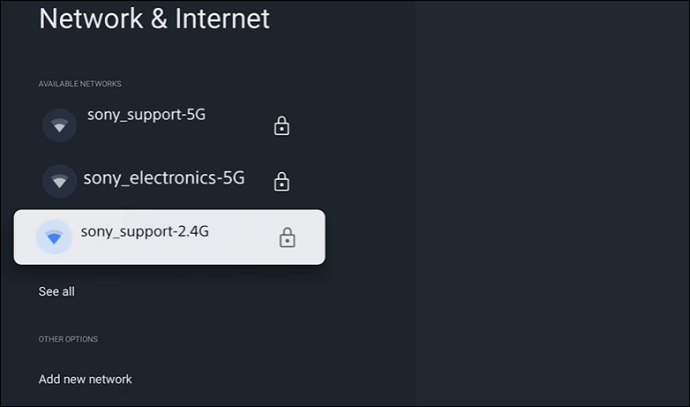
- यह निर्धारित करने के लिए कि आपके पास इंटरनेट की सुविधा है या नहीं, अपने सोनी टीवी पर एक स्ट्रीमिंग सेवा लॉन्च करें।
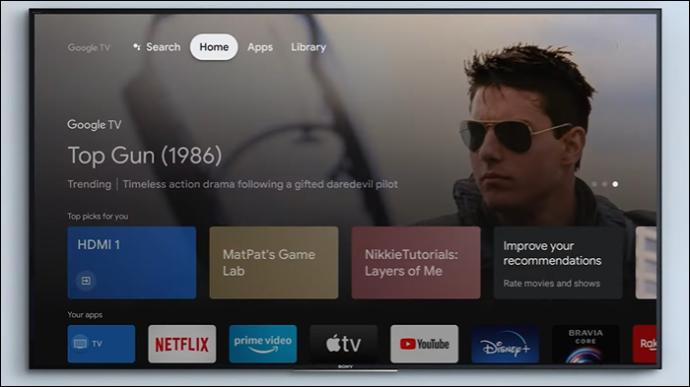
मोबाइल या टैबलेट का उपयोग करके अपने सोनी टीवी को वाईफाई से कनेक्ट करें
यदि आपके पास अपना सोनी टीवी रिमोट कंट्रोल उपलब्ध नहीं है, या यह काम नहीं कर रहा है, तो आप टैबलेट या फोन से वर्चुअल रिमोट के रूप में टीवी साइडव्यू मोबाइल ऐप का उपयोग कर सकते हैं। यहां टीवी साइडव्यू ऐप का उपयोग करके वाई-फ़ाई नेटवर्क से कनेक्ट करने का तरीका बताया गया है:
- अपने टैबलेट या फोन पर टीवी साइडव्यू ऐप डाउनलोड और इंस्टॉल करें।
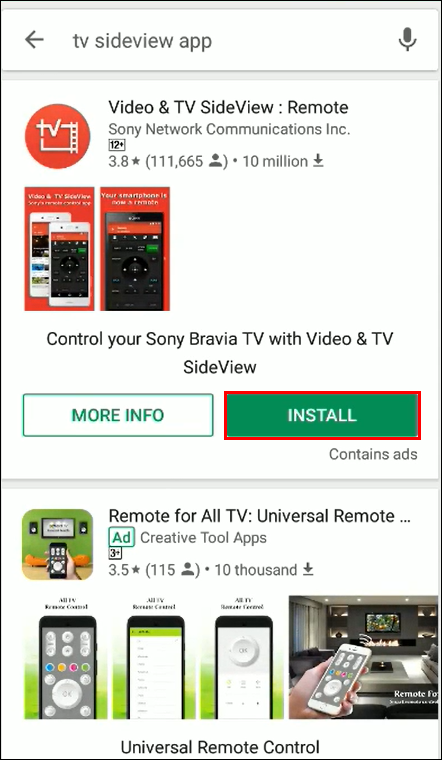
- जांचें कि सोनी टीवी और टैबलेट या फोन एक ही वाई-फाई नेटवर्क का उपयोग कर रहे हैं।

- ऐप लॉन्च करें.
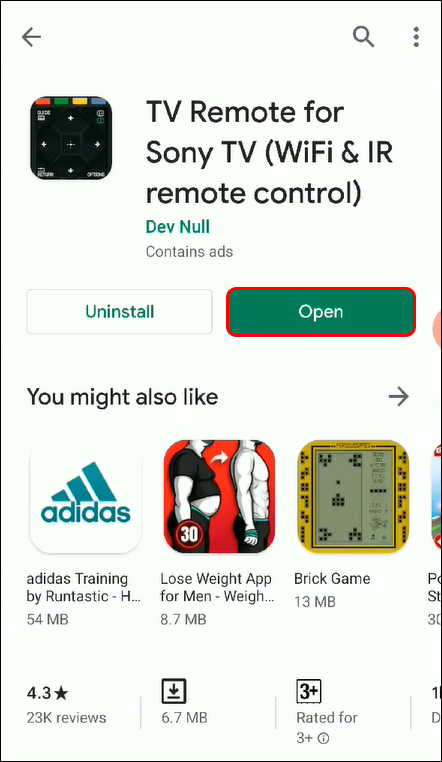
- मेनू चुनें।'
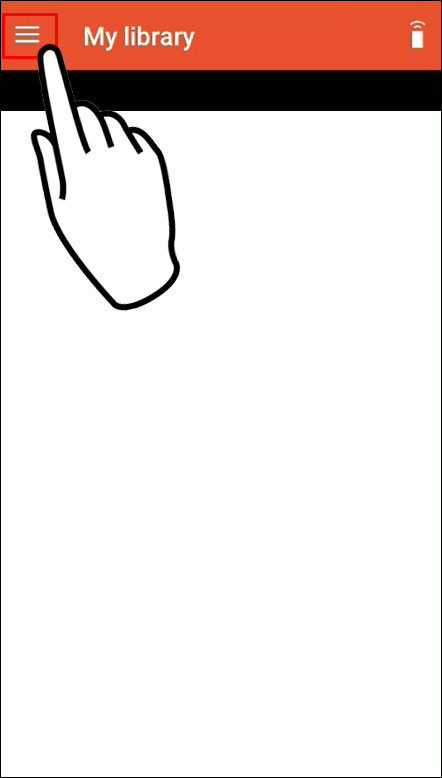
- 'डिवाइस जोड़ें' चुनें।
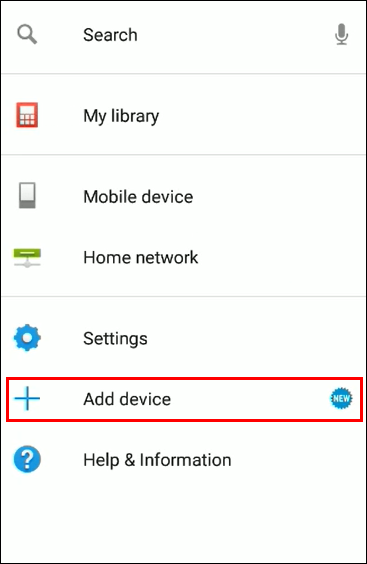
- नीचे वीडियो और टीवी साइडव्यू के साथ संगत एक होम डिवाइस का चयन करें।
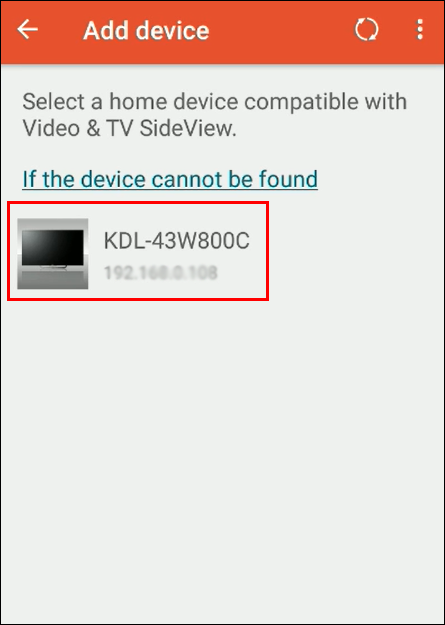
- डिवाइस पंजीकरण के लिए स्थान जानकारी का उपयोग करने के लिए 'हां' चुनें।
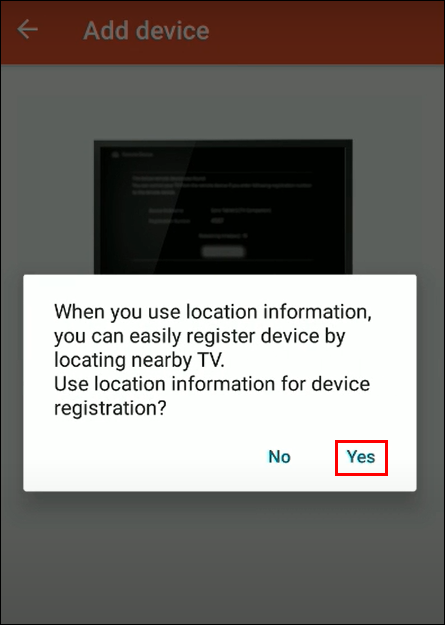
- वीडियो और टीवी साइडव्यू को डिवाइस स्थान तक पहुंचने की अनुमति देने के लिए 'अनुमति दें' चुनें।
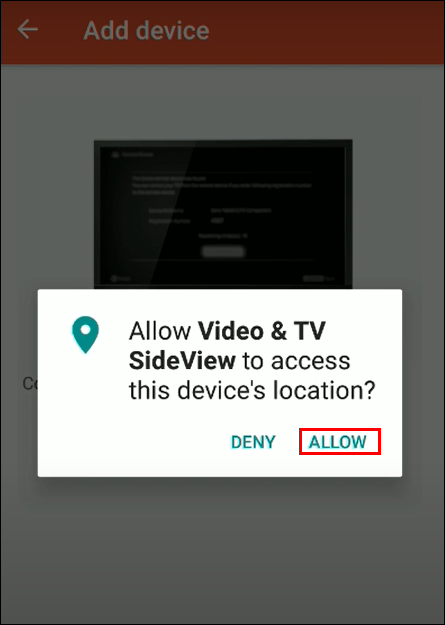
- 'ओके' पर टैप करें और आपका सोनी टीवी आपके वाई-फाई नेटवर्क से कनेक्ट हो जाएगा।
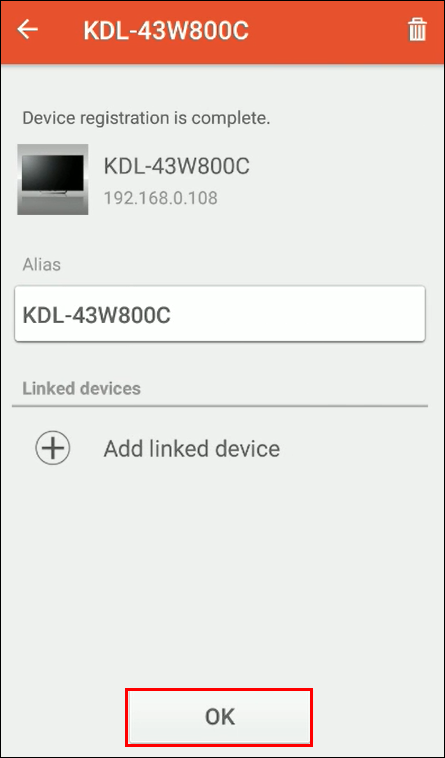
स्ट्रीमिंग डिवाइस का उपयोग करके एक गैर-स्मार्ट सोनी टीवी को वाईफाई से कनेक्ट करें
यदि आप गैर-स्मार्ट सोनी टीवी का उपयोग कर रहे हैं, तो आप इसे स्ट्रीमिंग डिवाइस के माध्यम से अपने वाई-फाई नेटवर्क से लिंक कर सकते हैं। स्ट्रीमिंग डिवाइस आपके गैर-स्मार्ट टीवी को एचबीओ मैक्स, हुलु और नेटफ्लिक्स जैसे लाइव-स्ट्रीमिंग प्लेटफॉर्म तक पहुंच प्रदान करते हैं। कुछ बेहतरीन स्ट्रीमिंग डिवाइस में शामिल हैं:
- एप्पल टीवी
- अमेज़ॅन फायर टीवी स्टिक
- गूगल क्रोमकास्ट
- रोकू स्ट्रीमिंग स्टिक
स्ट्रीमिंग डिवाइस को अपने गैर-स्मार्ट सोनी टीवी से कैसे कनेक्ट करें, इसके चरण
चरण 1: अपने स्ट्रीमिंग डिवाइस को पावर अप करें
आपका स्ट्रीमिंग डिवाइस USB पावर एडाप्टर के साथ आता है। यदि आपके सोनी टीवी में यूएसबी पोर्ट है, तो आप दोनों को कनेक्ट करके अपने स्ट्रीमिंग डिवाइस को पावर दे सकते हैं, लेकिन इसे सीधे दीवार आउटलेट में प्लग करना बेहतर है क्योंकि कुछ टीवी यूएसबी पोर्ट पर्याप्त पावर प्रदान नहीं कर सकते हैं।
चरण 2: स्ट्रीमिंग डिवाइस को अपने सोनी टीवी से कनेक्ट करें
अपने स्ट्रीमिंग डिवाइस के एचडीएमआई केबल को अपने सोनी टीवी के एचडीएमआई पोर्ट में प्लग करें। आपके द्वारा उपयोग किए गए पोर्ट पर ध्यान दें - स्ट्रीमिंग सेवा देखने के लिए आपको उस पोर्ट पर स्विच करना होगा।
फायरस्टिक पर आईपी एड्रेस कैसे पता करें
चरण 3: अपने स्ट्रीमिंग डिवाइस के रिमोट का उपयोग करें
अपने स्ट्रीमिंग डिवाइस के साथ आने वाले रिमोट में बैटरी जोड़ें, और आपका रिमोट आपके स्ट्रीमिंग डिवाइस के साथ ऑटो-पेयर हो जाएगा। यदि आप फायर स्टिक का उपयोग कर रहे हैं, तो पेयर करने के लिए 'होम' बटन को 15 सेकंड तक दबाएँ।
चरण 4: अपने सोनी टीवी को अपने स्ट्रीमिंग डिवाइस से कनेक्टेड एचडीएमआई पर स्विच करें
अपने सोनी टीवी रिमोट का उपयोग करके, उस एचडीएमआई पोर्ट पर स्विच करें जिससे आपने अपने स्ट्रीमिंग डिवाइस को अपने सोनी टीवी पर कनेक्ट किया है। कनेक्ट होने पर आपको एक स्वागत स्क्रीन दिखाई देगी।
चरण 5: स्ट्रीमिंग डिवाइस को अपने वाईफाई नेटवर्क से कनेक्ट करें
एक बार जब आप अपने सोनी टीवी को अपने स्ट्रीमिंग डिवाइस से जुड़े एचडीएमआई चैनल पर स्विच कर लेते हैं, तो आपको अपना वाई-फाई नेटवर्क जोड़ने के लिए ऑन-स्क्रीन निर्देश दिए जाने चाहिए।
अपने गैर-स्मार्ट सोनी टीवी को कंप्यूटर के माध्यम से वाईफ़ाई से कनेक्ट करें
यदि आपके पास अपने सोनी टीवी से कनेक्ट करने के लिए स्ट्रीमिंग डिवाइस नहीं है, तो आप एचडीएमआई पोर्ट के साथ अपने कंप्यूटर के माध्यम से वाई-फाई नेटवर्क से कनेक्ट कर सकते हैं। ऐसा करने के लिए, अपने एचडीएमआई केबल को अपने सोनी टीवी और कंप्यूटर दोनों से कनेक्ट करें, फिर अपने सोनी टीवी को उस एचडीएमआई चैनल पर स्विच करें। अब आप अपने सोनी टीवी को बाहरी मॉनिटर के रूप में उपयोग कर सकते हैं।
अपने गैर-स्मार्ट सोनी टीवी को गेमिंग सिस्टम के साथ वाईफ़ाई से कनेक्ट करें
सभी गेमिंग सिस्टम वाई-फ़ाई से कनेक्ट हो सकते हैं. आप अपने गैर-स्मार्ट टीवी को अपने वाई-फ़ाई नेटवर्क से लिंक करने के लिए निम्नलिखित गेमिंग सिस्टम में से किसी एक का उपयोग कर सकते हैं:
- सोनी PS3, 4, और 5
- माइक्रोसॉफ्ट एक्सबॉक्स 360, एक्सबॉक्स वन, एक्सबॉक्स सीरीज एस, एक्सबॉक्स सीरीज एक्स
- Nintendo स्विच
आप इन प्रणालियों का उपयोग करके अधिकांश स्ट्रीमिंग सेवाओं तक पहुंच सकते हैं।
अपने सोनी टीवी को अपने वाईफाई नेटवर्क से कनेक्ट करने के लिए समस्या निवारण
यदि आपने अपने सोनी टीवी को अपने वाई-फाई नेटवर्क से कनेक्ट करने का प्रयास किया है और आपको 'सोनी टीवी इंटरनेट से कनेक्ट नहीं होगा' संदेश मिल रहा है, तो आप नीचे दी गई समस्या निवारण का प्रयास कर सकते हैं:
- किसी अन्य डिवाइस से कनेक्ट करने का प्रयास करके जांचें कि आपका वाई-फाई कनेक्शन सक्रिय है।
- अपने सोनी टीवी और वाई-फ़ाई राउटर दोनों को पुनरारंभ करें।
- जांचें कि आपके सोनी टीवी का फर्मवेयर अपडेट किया गया है, क्योंकि अधिकांश अपडेट में कनेक्टिविटी समस्याओं का समाधान होता है।
- अपना वाई-फाई नेटवर्क पासवर्ड रीसेट करें या बदलें।
- जांचें कि आपके सोनी टीवी पर दिनांक और समय वर्तमान हैं या नहीं। (कुछ राउटर कनेक्शन सत्यापित करने के लिए इस जानकारी का उपयोग करते हैं।)
- यदि बाकी सब विफल हो गया है और आप अभी भी अपने सोनी टीवी को अपने वाई-फाई नेटवर्क से कनेक्ट नहीं कर पा रहे हैं, तो आपको अपने सोनी टीवी पर फ़ैक्टरी रीसेट करना पड़ सकता है।
- संभावित व्यवधान के लिए अपने वाई-फ़ाई सिग्नल की शक्ति की जाँच करें। यह सुनिश्चित करना उचित है कि आपका राउटर आपके सोनी टीवी के पास हो, एक दूसरे से 25 फीट से अधिक की दूरी पर न हो।
यह जांचने के तरीके कि आपके सोनी टीवी में बिल्ट-इन वाईफाई है या नहीं
यदि आप निश्चित नहीं हैं कि आपके सोनी टीवी में अंतर्निहित वाई-फाई है या नहीं, तो आप निम्न विकल्पों में से किसी एक का उपयोग करके इसकी जांच कर सकते हैं:
- आपके सोनी टीवी का डिस्प्ले: कुछ सोनी टीवी डिवाइस पर वाई-फाई लोगो प्रदर्शित करेंगे, और यदि आप इसे देखते हैं, तो आपको पता चल जाएगा कि आपके सोनी टीवी में अंतर्निहित वाई-फाई है।
- आपके सोनी टीवी का मैनुअल: इंटरनेट या नेटवर्क कनेक्शन पर अपने मैनुअल में अनुभाग ढूंढें और पढ़ें।
- सोनी टीवी वेबसाइट: अपने सोनी टीवी मॉडल नंबर की तलाश करें, जिसे आप आमतौर पर बॉक्स, डिवाइस पर स्टिकर या अपने टीवी सेटिंग्स मेनू पर पा सकते हैं। सोनी टीवी की वेबसाइट पर अपने टीवी मॉडल के उत्पाद पृष्ठ को खोजने के लिए मॉडल नंबर का उपयोग करें, और इंटरनेट या वाई-फाई पर जानकारी खोजें।
- आपके सोनी टीवी पर सेटिंग्स मेनू: यदि आपको अपने सोनी टीवी सेटिंग्स में इंटरनेट या वाई-फाई सेटिंग्स के लिए कोई अनुभाग नहीं मिल रहा है, तो हो सकता है कि आपके डिवाइस में वाई-फाई न हो।
आपके सोनी टीवी पर वाईफाई के साथ देखने का असीमित आनंद
चाहे आप पुराने गैर-स्मार्ट सोनी टीवी का उपयोग कर रहे हों या कनेक्टिविटी वाला आधुनिक टीवी, हमें उम्मीद है कि इन चरणों से आपको अपने डिवाइस को अपने वाई-फाई नेटवर्क से कनेक्ट करने में मदद मिली होगी। अब आप लाइव-स्टीमिंग शो, वेब ब्राउजिंग और अपने अन्य स्मार्ट घरेलू उपकरणों को नियंत्रित करने जैसे बेहतरीन लाभों का आनंद ले सकते हैं।
इनबिल्ट वाई-फाई वाले सोनी टीवी आपको अपने टीवी रिमोट का उपयोग करके या मोबाइल या टैबलेट डिवाइस पर सोनी के टीवी साइडव्यू ऐप को डाउनलोड और इंस्टॉल करके कनेक्ट करने देते हैं। यदि आपको अपने सोनी टीवी को अपने वाई-फ़ाई नेटवर्क से कनेक्ट करने में समस्या आ रही है, तो उपरोक्त समस्या निवारण युक्तियाँ आज़माएँ।
स्ट्रीमिंग और वेब ब्राउजिंग के अलावा, आप अपने सोनी टीवी पर वाई-फाई का उपयोग क्यों करते हैं? यदि आपके पास गैर-स्मार्ट सोनी टीवी है, तो वाई-फाई कनेक्शन के लिए कौन सा विकल्प आपकी प्राथमिकता है? नीचे टिप्पणी अनुभाग में हमें बताएं।









